Biểu đồ là một phần không thể thiếu của một loạt các bài thuyết trình, trình chiếu, chương trình kinh doanh và báo cáo tài chính. Với sự trợ giúp của sơ đồ, bạn có thể hiển thị một cách trực quan cách một hoặc một khía cạnh khác trong công việc của công ty đã thay đổi trong những năm qua hoặc hiển thị tỷ lệ phần trăm của các thông số khác nhau. Một sơ đồ đẹp và dễ hiểu sẽ dễ hiểu hơn đối với người đọc và người xem hơn là một hình vẽ tối nghĩa, vì vậy việc học cách vẽ sơ đồ đẹp, rõ ràng và rõ ràng sẽ giúp ích cho bạn trong công việc.
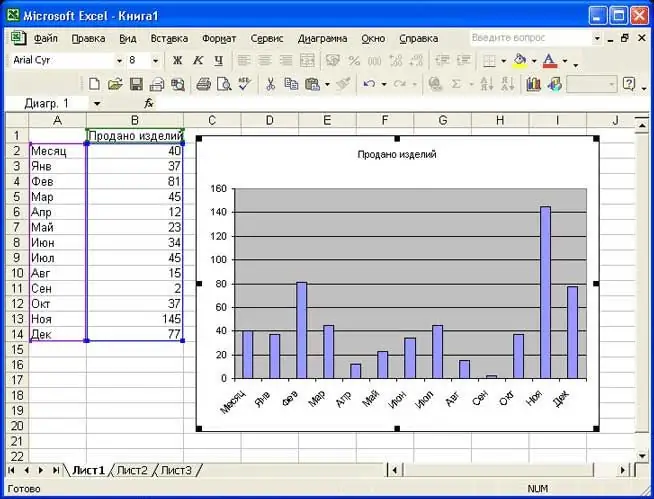
Hướng dẫn
Bước 1
Trong Microsoft Excel, bạn có thể, bằng cách chỉ định các tùy chọn của mình, tạo biểu đồ tự động từ các mẫu chương trình, nhưng các biểu đồ này không rõ ràng và không đẹp về mặt thẩm mỹ. Dựa trên biểu đồ tạo sẵn trong Excel, bạn có thể tạo biểu đồ của riêng mình, trực quan, ngắn gọn và phong cách hơn, sử dụng cùng các tham số.
Bước 2
Trong các sơ đồ trước, hãy loại bỏ tất cả những thứ không cần thiết. Sơ đồ của bạn phải giống một biểu đồ nhẹ và dễ hiểu, được giải phóng khỏi các chi tiết không cần thiết, minh bạch và thẩm mỹ. Để biểu đồ rõ ràng, không sử dụng nhiều hơn hai màu trong đó. Màu đỏ, đen và các sắc thái của những màu này là những lựa chọn tốt nhất cho bất kỳ biểu đồ nào. Điều này sẽ giúp bạn dễ dàng đọc thông tin trên từng thang đo. Đảm bảo phản ánh trong biểu đồ sự gia tăng đáng kể trong các thông số.
Bước 3
Nếu bạn có hai biểu đồ, các chỉ số của chúng có thể được kết hợp thành một biểu đồ chung, hãy sử dụng cơ hội này - tạo một biểu đồ thuận tiện chung. Tô màu từng thông số bằng màu riêng của nó.
Bước 4
Không nhất thiết phải hiển thị tỷ lệ của các chỉ số khác nhau trong một cột của biểu đồ - thông tin như vậy sẽ không được người xem đọc. Sẽ tốt hơn nhiều nếu chia mỗi cột thành hai - đỏ và đen. Mỗi cột sẽ hiển thị giá trị của một hoặc một chỉ số khác và phù hợp với nó, chiều cao của cột sẽ được hiển thị. Tuy nhiên, việc đọc thông tin vẫn có thể khó khăn khi số lượng cột tăng lên và người đọc khó liên hệ chúng với các giá trị tổng thể ở thang đo thấp hơn.
Bước 5
Biểu đồ tương tự sẽ trông chính xác hơn nhiều, trong đó thang đo chính (ví dụ: phân phối kết quả theo năm) sẽ được đặt theo chiều dọc và tất cả các cột sẽ được hướng sang một bên. Vì các con số dài cũng sẽ nằm ngang, nên biểu đồ sẽ không tạo ấn tượng về quá nhiều dữ liệu.
Bước 6
Đặt từng cặp cột trên một tham số tỷ lệ trong trường có màu thứ ba (ví dụ: màu xám) để rõ ràng hơn và hiển thị sọc màu xám sang một bên với độ dài tương ứng với tổng chỉ số của hai cột tỷ lệ. Viết chỉ số chung dưới dạng số ở bên phải dải, sử dụng cùng một màu xám. Ở dạng này, sơ đồ sẽ dễ đọc.
Bước 7
Bạn cũng có thể cố gắng làm cho một biểu đồ dọc thông thường rõ ràng và gọn gàng bằng cách căn chỉnh các tỷ lệ theo một cách khác với lúc đầu. Các cột của một số chỉ số nằm trên thang đo chính cho tổng số và tổng số, trong khi các cột cho các chỉ số khác nằm dưới thang đo. Điều này sẽ làm cho dữ liệu tách biệt với nhau và dễ hiểu, đồng thời, kết hợp thành một bức tranh lớn.






